打开官网:http://www.rabbitmq.com/install-windows.html
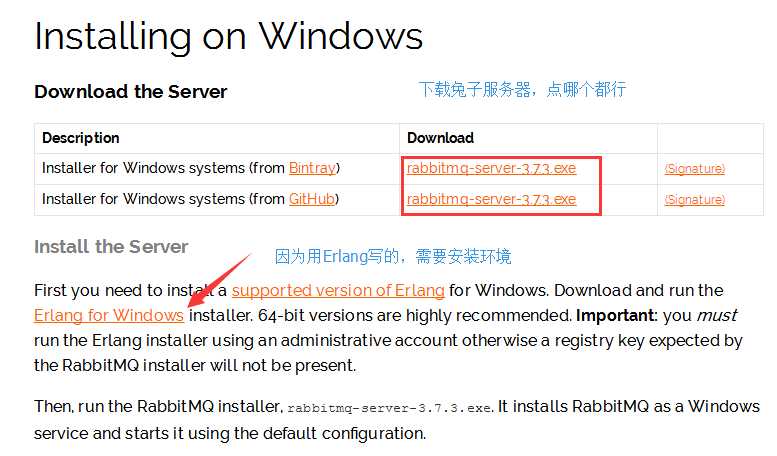
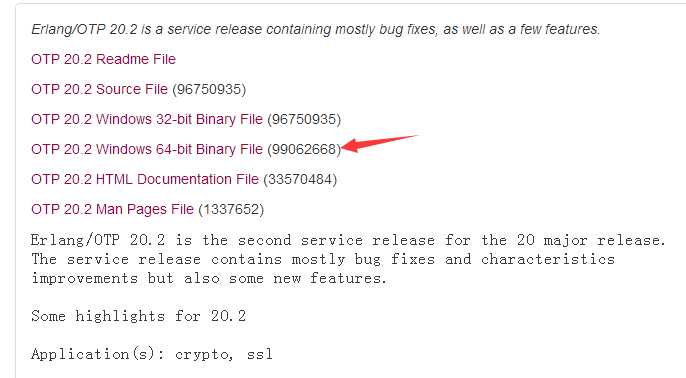
乖乖的下载即可。到此我们下载了两个文件:


重要提示:你必须以管理员身份来运行Erlang安装包,不然就等着挨打吧
先安装OTP
鼠标右键安装包---》以管理员身份运行
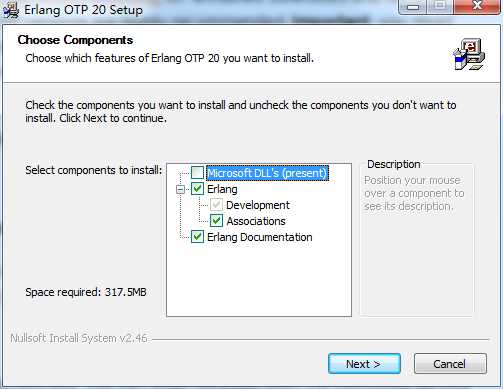
下一步
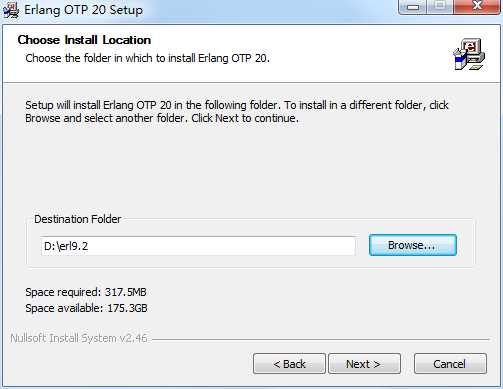
下一步--安装
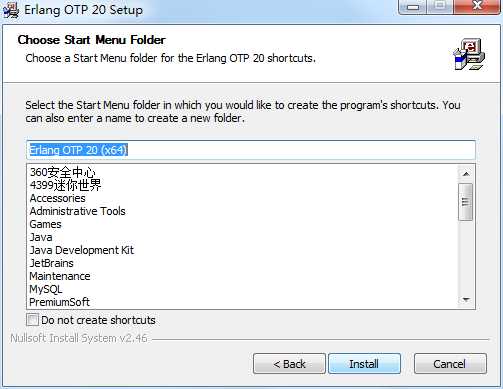
接下来配置环境变量

加入Path %ERLANG_HOME%\bin;

打开cmd输入erl

注意:4399迷你世界,不是我玩的!!家里的电脑,你懂得~
安装完之后,开始安装兔子
双击打开安装包..
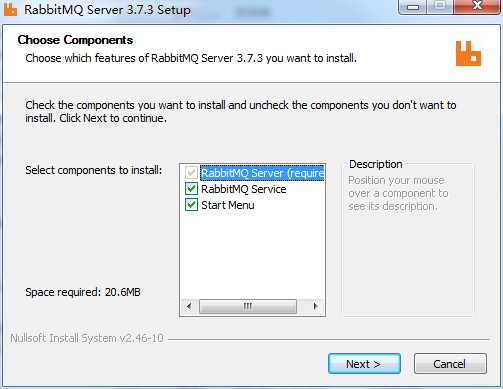
..下一步
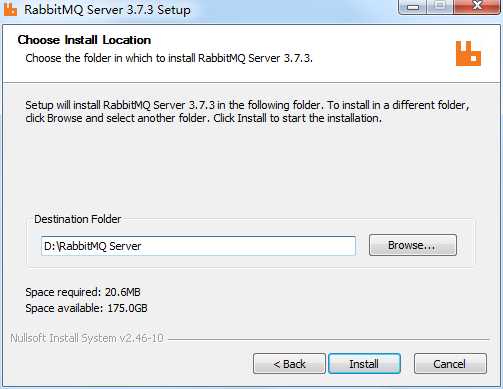
点击安装

下一步(走到这里,我觉得被耍了,我以为Next后面有啥配置呢)

兔子安装的时候,把自己添加进系统服务了,也就是说,开机的时候他也会跟着启动。--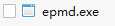
在开始菜单有Start/Stop等快捷方式
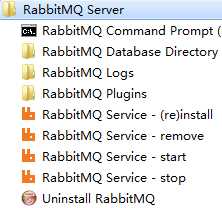
还有一点要注意:确保以下端口是打开的
4369:epmd,被RabbitMQ节点和CLI工具使用的对等发现服务端口 5672,5671:由AMQP 0-9-1和1.0客户端使用,当有TLS或者没有TLS的时候 25672:由Erlang分发用于节点间和CLI工具通信,并且是从动态范围(默认情况下限于单个端口,值为:AMQP端口+20000)分配的。 15672:HTTP API客户端和rabbitmqadmin(仅当管理插件启用时) 61613,61614:不带和带有TLS的STOMP客户端(仅在启用STOMP插件时) 1883,8883:不带和带有TLS的MQTT客户端,如果MQTT插件已启用 15674:STOMP-over-WebSockets客户端(仅当Web STOMP插件已启用时) 15675:MQTT-over-WebSockets客户端(仅当启用Web MQTT插件时)
下面打开RabbitMQ的控制台

输入
rabbitmq-plugins enable rabbitmq_management
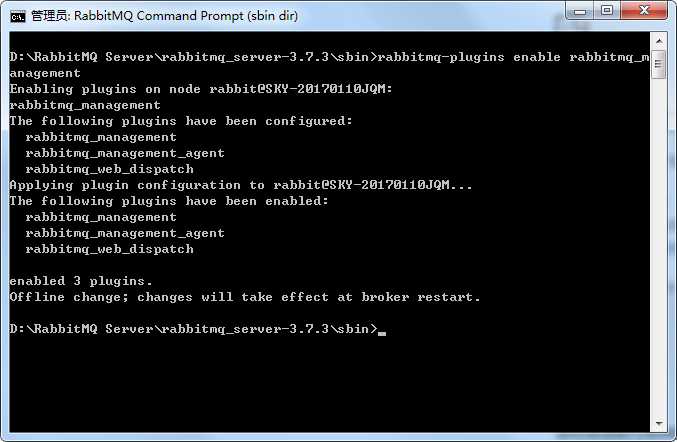
最后说,设置将会在重启之后生效,据说,这里没有restart命令,请看
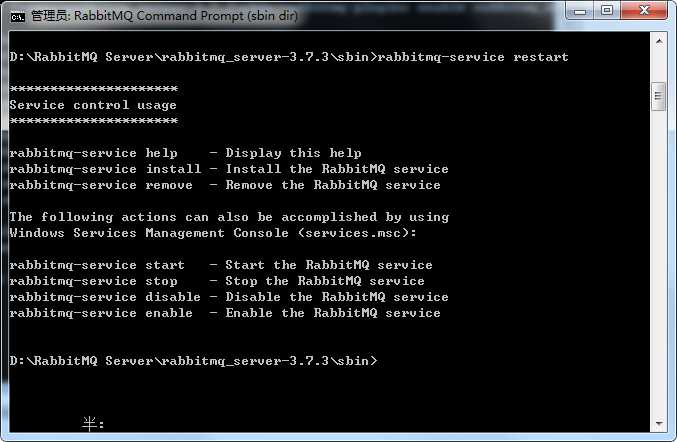
那么只好先Stop在Start了
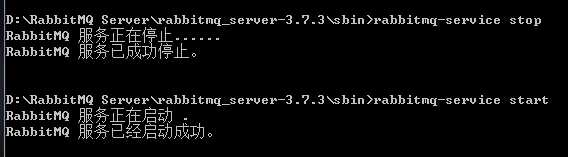
现在输入:http://localhost:15672/
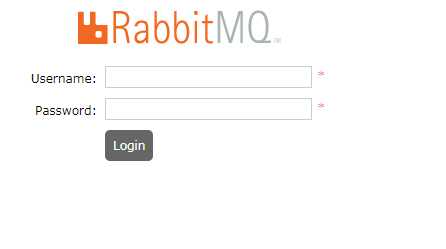
新安装的账号密码都是:guest
登陆之后:(感觉兔子的界面比ActiveMQ的好看)
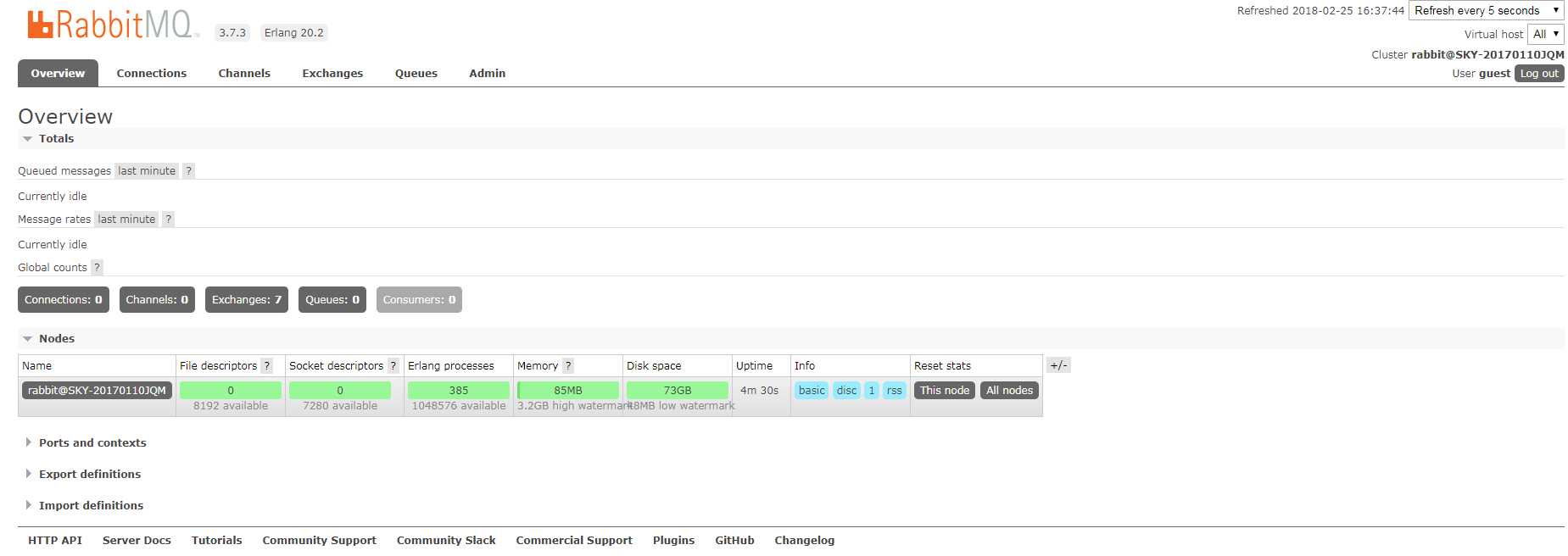
安装到此结束,简单API下篇再说
